Come convertire MP4 in DVD
Cosa sapere
- Consigliamo l'app DVDStyler per creare DVD personalizzati da file multimediali MP4 utilizzando un'unità DVD scrivibile e un DVD.
- Clic File > Nuovo > inserisci il nome e scegli le impostazioni > ok > scegli il modello di menu del DVD > ok > Navigatore di file > carica file > File > Salva come.
- Quando sei pronto, inserisci un DVD vuoto nell'unità disco e fai clic su File > Masterizza DVD. Assicurati che la masterizzazione sia selezionata e fai clic su Cominciare.
Questo articolo illustra il metodo più semplice per masterizzare un DVD riproducibile su computer Mac, Windows e Linux con Contenuti multimediali MP4 che può essere guardato sulla TV tramite un normale lettore DVD o Blu-ray.
Le parole "masterizzare" e "scrivere" vengono utilizzate in modo intercambiabile quando si discute del processo di trasferimento dei dati su un CD, DVD o disco Blu-ray.
Come masterizzare MP4 su DVD su Mac, Windows e Linux
Tuttavia, sono disponibili molti masterizzatori e convertitori DVD popolari, per il seguente esempio useremo
Ecco come masterizzare un DVD riproducibile su Mac, Linux o Windows in modo da poter guardare i tuoi video MP4 sul televisore.
-
Apri DVDStyler e fai clic su File.

-
Clic Nuovo.
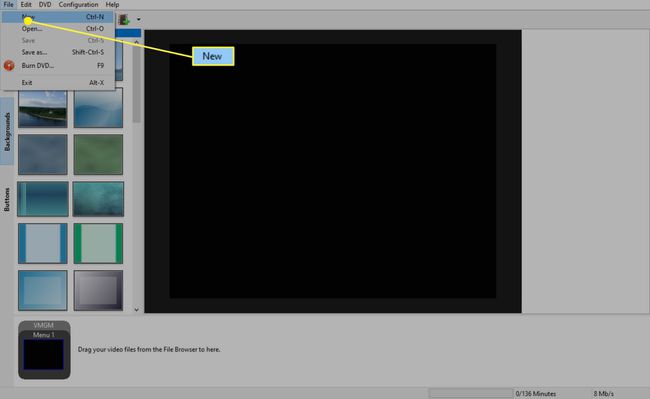
-
Se lo desideri, inserisci un nome personalizzato per il tuo DVD e scegli le impostazioni PAL/NTSC e le proporzioni appropriate. Le impostazioni predefinite per le altre opzioni dovrebbero andare bene anche se puoi cambiarle se lo desideri.
Se il tuo file video MP4 viene riprodotto in un quadrato, scegli 4:3. Se si tratta di un video widescreen o rettangolare, seleziona 16:9.
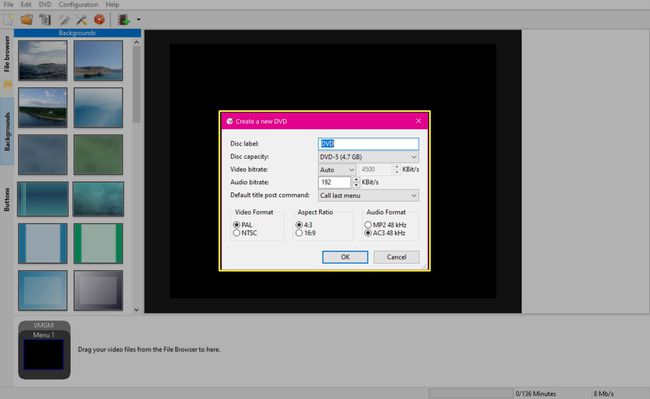
-
Quando sei pronto, fai clic su ok.
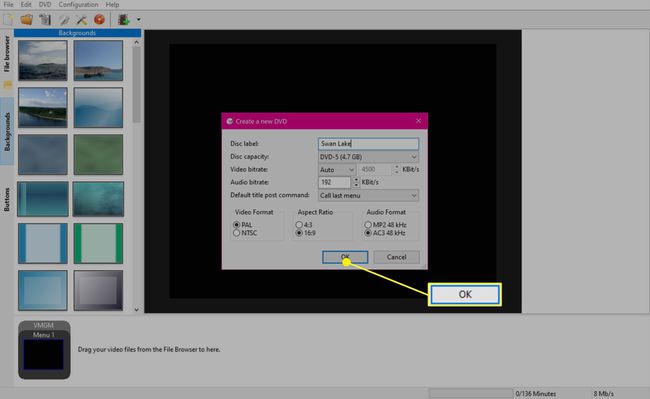
-
Ora ti verranno presentati diversi modelli di menu DVD. Sostituire Titolo del disco con il titolo principale che vuoi vedere mostrato nel tuo menu e scegli un modello che si adatti al contenuto del tuo file MP4 o alle tue preferenze personali.
Dopo aver effettuato le selezioni, fare clic su OK.
Puoi cambiare il look in qualsiasi momento accedendo al Sfondi e pulsanti menu a sinistra dell'area di lavoro principale.
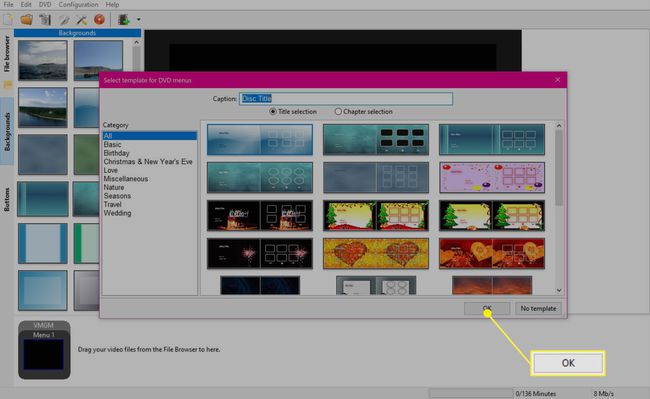
-
Clic Navigatore di file dal menu a sinistra, individua il file oi file video e trascinali nella casella nella parte inferiore dello schermo.
Nota
La quantità di tempo disponibile sul tuo DVD verrà visualizzata nella parte inferiore destra dell'app.
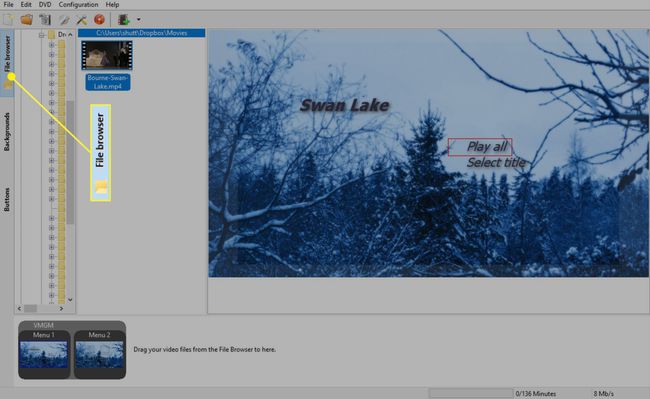
-
Clic File > Salva come e salva il tuo file di progetto.
Salva questo file in una cartella sul tuo computer, non sul tuo DVD. Puoi quindi utilizzare questo file per creare copie aggiuntive del tuo DVD o per apportare modifiche in futuro.
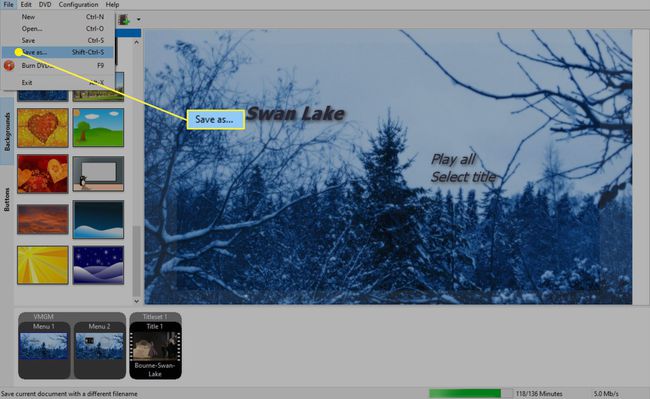
-
Quando sei pronto, inserisci un DVD vuoto nell'unità disco e fai clic su File > Masterizza DVD.
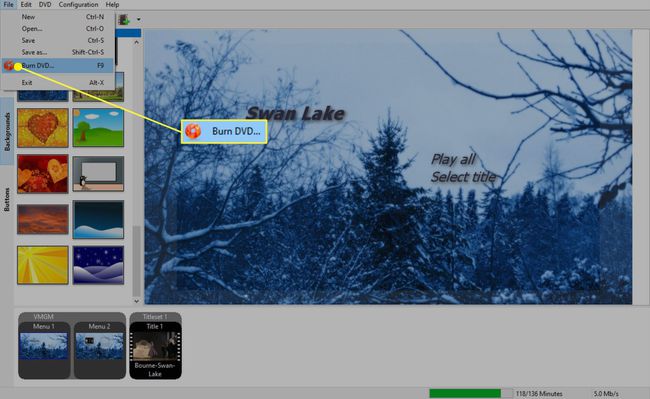
-
Assicurati che la masterizzazione sia selezionata e fai clic su Cominciare.
Se l'opzione di masterizzazione è sbiadita o non puoi selezionarla, chiudi l'app, assicurati che l'unità DVD sia collegata, apri il progetto in DVDStyler e prova il Masterizza DVD opzione di nuovo. Se questo non risolve il problema, è probabile che l'unità non supporti la scrittura su DVD o che non funzioni correttamente.
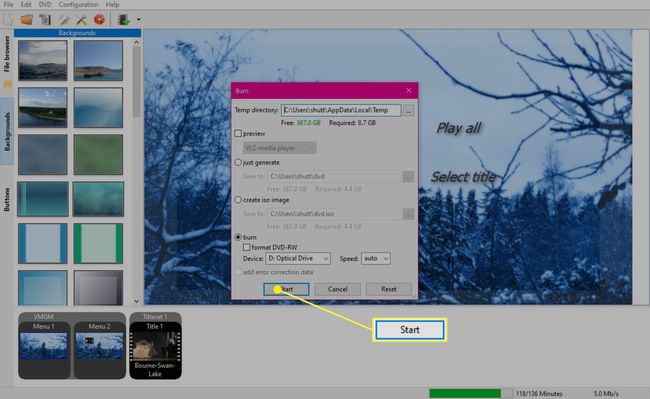
-
Il processo di masterizzazione di MP4 su DVD inizierà ora. A seconda della quantità di contenuti video che stai convertendo, la masterizzazione potrebbe richiedere da mezz'ora a diverse ore.
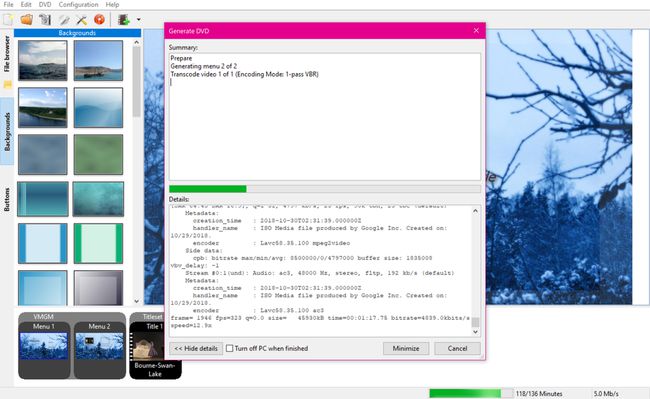
Cosa ti serve per masterizzare file MP4 su DVD
Sebbene la maggior parte dei computer moderni supporti la creazione di DVD da file MP4, è importante verificare di disporre di quanto segue prima di procedere.
- Un'unità disco in grado di masterizzare DVD. L'unità integrata del computer potrebbe supportare la scrittura su DVD oppure potrebbe essere necessario utilizzare un'unità esterna in grado di connettersi tramite USB. UN unità disco in grado di supportare la scrittura Blu-ray spesso supporterà anche la scrittura di DVD.
- Un DVD scrivibile. DVD+R, DVD-R, DVD+RW, DVD-RW, DVD-ROM e DVD-RAM sono tutti tipi di DVD utilizzati per masterizzare file MP4. Se la tua unità supporta la masterizzazione di Blu-ray, puoi anche utilizzare un disco BD-R o uno dei tanti altri formati di dischi Blu-ray scrivibili.
- Un file multimediale MP4. MP4 è un formato popolare anche se molti altri tipi di file video possono essere utilizzati anche durante la creazione di DVD. Se il programma che stai utilizzando non supporta il formato in cui si trova il video, puoi utilizzare a convertitore video gratuito convertilo in MP4 o un altro formato compatibile.
- Il programma DVDStyler. DVDStyler è un'app gratuita per masterizzare DVD per computer Windows, Mac e Linux che puoi utilizzare per creare un DVD da MP4, MPEG, DivX e altri tipi di file video.
Alternative alla creazione di DVD da file MP4
La creazione di DVD da MP4 e altri file era un modo popolare per trasferire contenuti video dal computer alla TV. Tuttavia, vale la pena provare molti altri metodi in quanto possono essere più convenienti e non richiedono l'acquisto di un'unità DVD o dischi scrivibili.
- Streaming wireless. Molte smart TV, lettori Blu-ray e console per videogiochi supportano lo streaming wireless da computer, smartphone e tablet tramite Chromecast, Miracast, AirPlay, o un altro metodo. Potresti essere in grado di guardare qualcosa dal tuo dispositivo sulla TV con pochi tocchi.
- Collegamento del cavo HDMI. Molti computer supportano Uscita HDMI, quale può rispecchia il suo display su una TV tramite un cavo HDMI. Non riesci a trovare una porta HDMI-Out sul tuo dispositivo? Ci sono varietà di adattatori HDMI che può collegare quasi tutti i dispositivi a una TV al giorno d'oggi.
- Servizi cloud. Alcuni servizi cloud dispongono di app su smart TV e console per videogiochi che ti consentono di riprodurre in streaming i contenuti video che hai caricato. Plex è uno di questi servizi che ha un forte supporto per app su vari dispositivi. di Microsoft OneDrive ha anche un'app sulle console Xbox. Ti consente di visualizzare qualsiasi file video che hai aggiunto al tuo account OneDrive direttamente sul tuo Xbox One o Console Xbox Series X.
- Chiavette USB e unità esterne. Se il televisore o il dispositivo collegato dispone di una porta USB, potresti essere in grado di collegare un Chiavetta USB o unità direttamente ad esso e guarda direttamente il tuo MP4 e altri file video.
